iphone8数据恢复方法
浏览量: 次 发布日期:2017-12-30 15:51:17
新的iPhone 8于2017年9月7日发布,并将在本月为所有苹果粉丝提供。当您享受iPhone 7的新功能和更改时,我们想提醒您在玩这款新iPhone时要非常小心。否则,iPhone 7上的联系人,照片,信息,音乐文件或视频等数据将很容易丢失。
为了避免新iPhone 7中的数据丢失问题,我们强烈建议您非常小心新的设备。定期创建iPhone 7的备份也是非常必要的。如果您的新iPhone出现数据丢失问题,请不要担心。下面,我们有3个简单的方法来恢复iPhone 7上丢失的数据。您可以按照以下任何一种方法恢复iPhone 7的数据:
- 在iPhone 8中从iCloud备份中免费恢复丢失的数据
- 免费从iTunes备份中恢复丢失的iPhone 8数据
- 使用iOS数据恢复软件在iPhone 8上恢复丢失的数据(推荐)
方法1.从iCloud备份中免费恢复iPhone 7中丢失的数据
如果您为新的iPhone 7数据创建了iCloud备份,则可以简单地将iCloud备份恢复或提取到iPhone 7:
- 打开你的iOS设备。
- 在设置助手中,进入“ 设置您的设备 ”,点击从备份恢复,然后登录到iCloud。
- 继续“ 选择备份 ”,然后从iCloud中的可用备份列表中进行选择。
-

方法2.从iTunes备份中免费恢复丢失的iPhone 7数据
如果您已经使用iTunes备份您的iPhone 7数据,您也可以按照以下步骤从iTunes备份中自由恢复丢失的iPhone 7数据:
1.打开用于备份iPhone 7数据的PC或Mac上的iTunes;
2.用USB电缆将iPhone 7连接到电脑。
按照屏幕上的步骤输入iPhone 7密码或信任此计算机。
3.选择iPhone 7出现在iTunes中时。
4.选择iTunes中的还原备份,查看每个备份的日期和大小,并选择最相关的。
5.单击“还原”,等待还原完成。
方法3.使用iOS数据恢复软件恢复iPhone 7上丢失的数据
如果您没有iCloud或iTunes备份为您丢失iPhone 7数据,放松和专业的iOS数据恢复软件将有所帮助。
您可以尝试一个专业的iOS数据恢复软件,如EaseUS MobiSaver,通过简单的点击来恢复丢失的iPhone 7数据,如照片,联系人,消息等。
免费下载EaseUS MobiSaver,让我们现在如何恢复iPhone 7上的数据:
1.将iPhone 7与PC连接。在PC上启动EaseUS MobiSaver。
选择恢复模式 - “ 从iOS设备恢复 ”,“ 从iTunes备份恢复 ”或“ 从iCloud Backup恢复 ”,然后单击“ 扫描”。
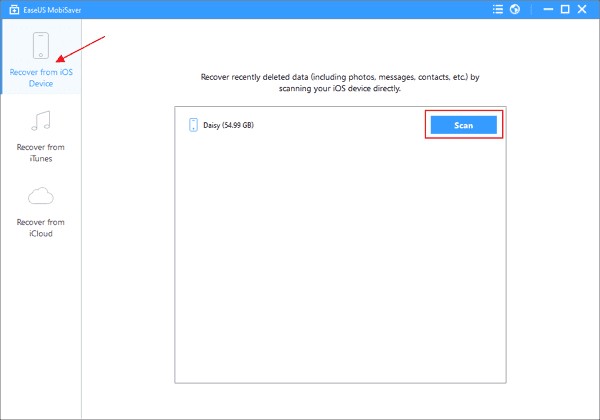
2.扫描iPhone 7,iTunes或iCloud备份并查找重要数据。
EaseUS Mobisaver会自动扫描iPhone 7,iTunes或iCloud,并为您找到目前的数据,甚至是一些丢失的数据。
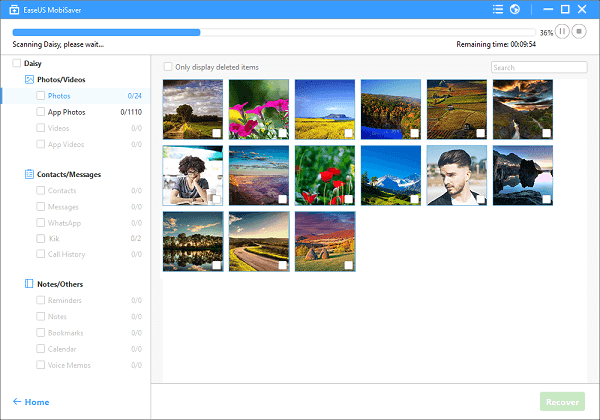
3.预览和恢复找到的iPhone 7数据。
您可以在iPhone 7中选择丢失的数据,例如您的联系人,照片,短信或其他数据,单击“ 恢复”并将这些数据保存到PC上的安全位置。
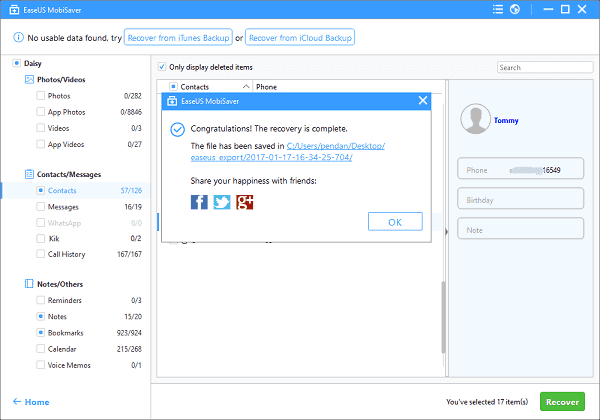
之后,您可以将恢复的数据导入iPhone 7并重新使用。





